Toekennen van bestaande services
Producten verkopen aan je klanten die ze reeds hadden gekocht in je oude systeem
Als je overstapt naar de Eversports Manager en de eerder aangeschafte diensten van je klanten (zoals strippenkaarten of tijdskaarten) wilt overzetten, kun je deze producten handmatig toewijzen aan hun profielen. Dit zorgt voor continuïteit voor je klanten en stelt hen in staat om lessen te boeken met hun bestaande diensten.
1. Klant opzoeken
Ga naar het menu Klantenbeheer, klik op het klantprofiel en vervolgens op het winkelwagentje. Of ga naar het menu Financiën > Verkoop en voer de klantnaam in.
Kies vervolgens aan de rechterkant het product dat je aan de klant wilt toewijzen. Dit voegt het product toe aan het winkelmandje.
2. Productinstellingen aanpassen
Als het product al (gedeeltelijk) gebruikt was in het vorige systeem, klik dan op het potloodicoon naast de productnaam om het productaanbod aan te passen.
Hier kun je zelfs een korting geven, bijvoorbeeld als het product in het verleden al was betaald.
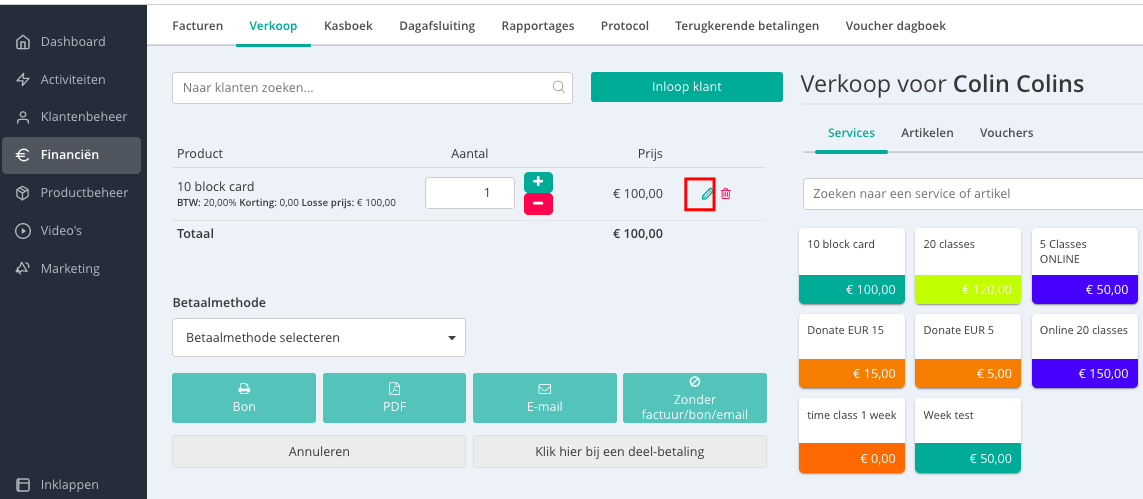
Je hebt hier verschillende instellingen die je kunt aanpassen:
-
Je kunt een korting geven, bijv. 100% als de klant het bedrag al heeft betaald in het oude systeem. De nieuwe prijs bedraagt EUR 0.
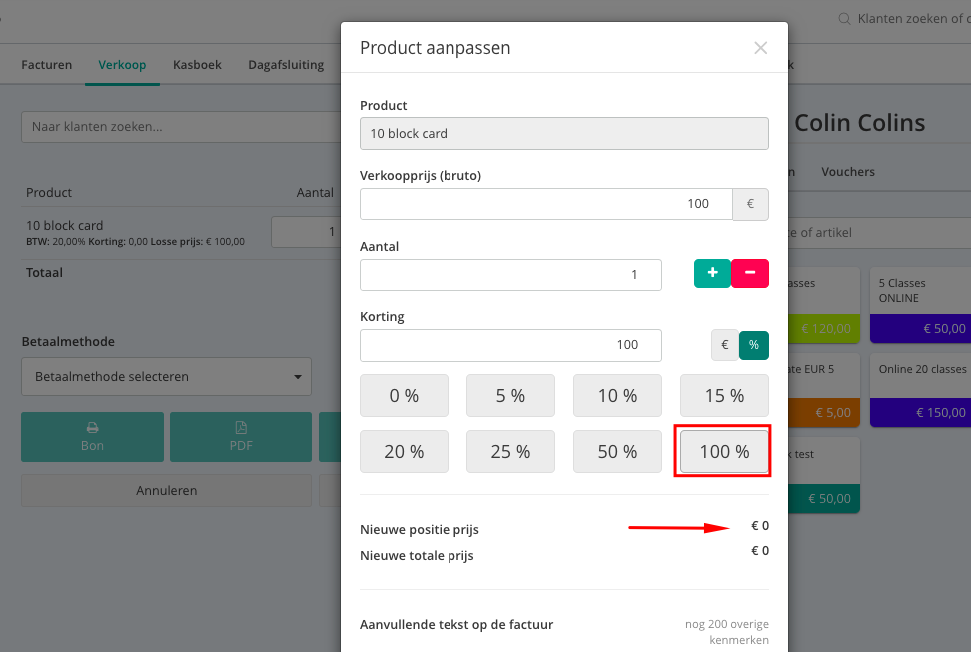
-
Geldigheid: Pas de geldigheid aan naar de details van de gebruikte strippenkaart.
Geef bijv. de originele startdatum in, pas het aantal maanden aan als dit afwijkt bij het betreffende strippenkaart. Je kunt zelfs een specifieke einddatum selecteren. -
Aantal eenheden: Pas het aantal eenheden aan naar het aantal credits dat er nog over zijn op de strippenkaart. Als het product 10 sessies aanbiedt, maar de klant al 3 sessies had in het voorgaande systeem, dan vul je in dit veld in dat hij/zij nog maar 7 keer mag boeken.
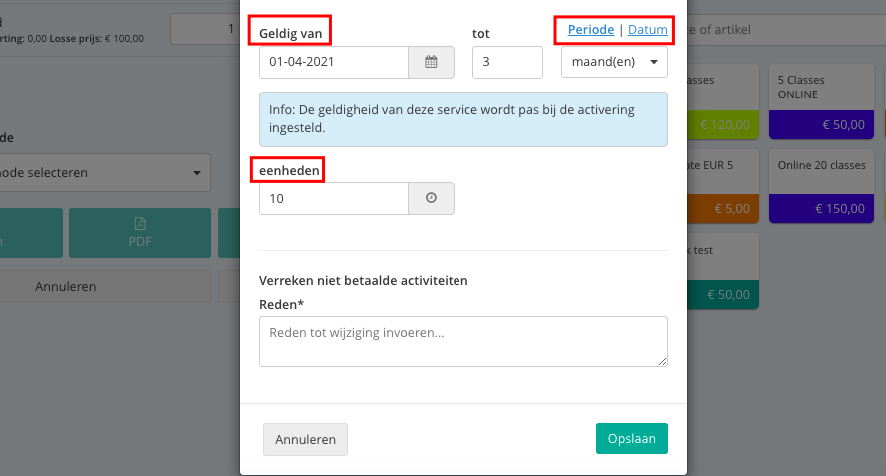
Om de wijzigingen op te slaan, moet je een reden opgeven. In dit geval zou bijvoorbeeld een korte notitie als "Transfer oud ticket" voldoende zijn.
3. Verkoop afronden
In het overzicht Verkoop kun je deze verkoop afronden door een betaalmethode te kiezen.
Je rondt het proces af door de betaalmethode "Contant" te kiezen en op de knop "Zonder factuur" te klikken. Dit betekent dat er een factuur wordt gegenereerd, maar deze wordt niet afgedrukt of geopend als PDF/email omdat de klant dit product al in het oude systeem heeft betaald en geen verdere factuur nodig heeft.
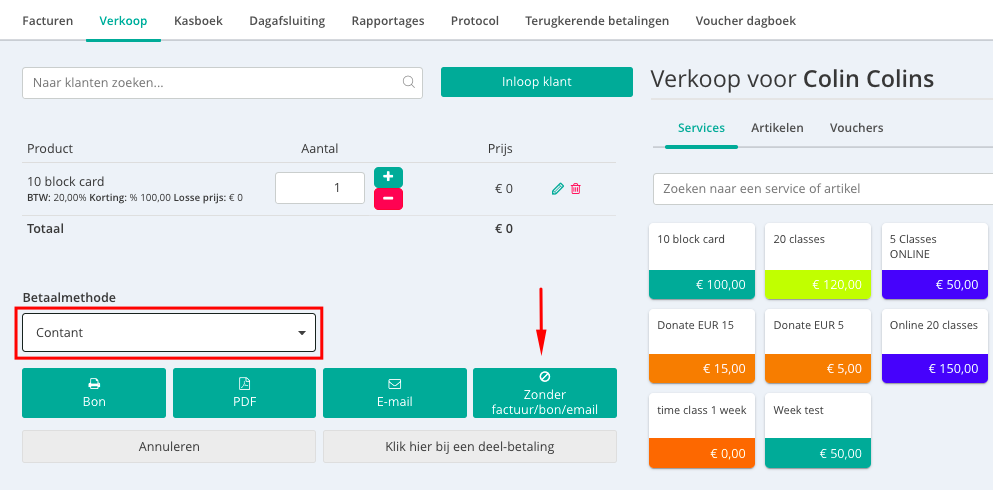
Nu wordt de reeds gekochte 10-strippenkaart aan je klant toegewezen en kan hij deze gebruiken om je lessen te boeken.
Je kunt het product terugvinden in het klantenprofiel.
Daar kun je ook alle belangrijke informatie in een oogopslag zien en eventuele wijzigingen checken door op het commentaar-icoontje naast de productnaam te klikken.
